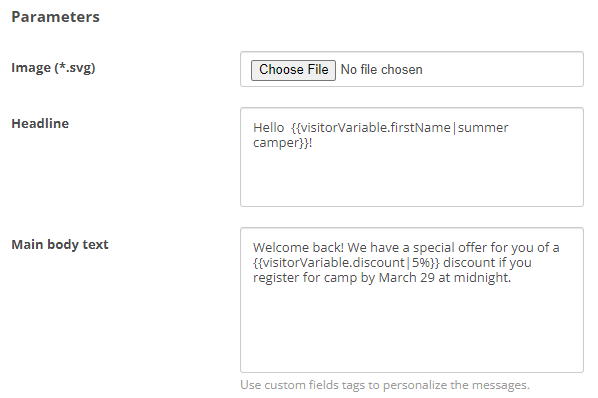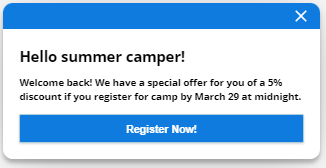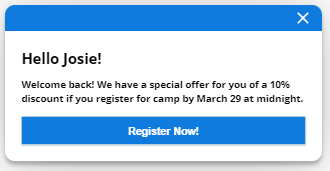이 작업을 방문자 페이지 보기 규칙과 함께 사용하면 다양한 상황에서 웹사이트 방문자에게 Guide 능동적 제안을 표시할 수 있습니다.
Nice는 규칙을 만들고 유지관리할 때 규칙 빌더를 사용할 것을 제안합니다. 레거시 ACD > GUIDE > Engagement Rules 및ACD > GUIDE > Engagement Actions 페이지는 향후 릴리스에서 제거할 예정입니다.
컨택 센터 관리자인 Aleka Wolfe는 방문객들이 연례 생일 할인을 사용하는 방법을 종종 잊어버릴 수 있다는 것을 알고 있습니다. 온라인으로 결제할 때 할인을 적용하려면 상담원의 도움이 필요한 경우가 많습니다. Akela는 CXone Expert 지식 베이스에 액세스할 수 있는 Fran이라는 상담원에게 자주 묻는 질문(FAQ)을 설명하는 문서를 작성해 달라고 요청합니다. 그 다음, Akela는 Guide를 사용하여 방문자가 결제 페이지의 할인 코드 필드에 생일을 입력할 때 생일 할인을 지원하는 능동적 제안을 생성합니다. 능동적 제안에는 Fran이 작성한 CXone Expert 문서를 볼 수 있는 버튼, 할인 등록을 위해 Classics 웹사이트의 등록 페이지를 볼 수 있는 버튼, 해제 버튼이 포함되어 있습니다.
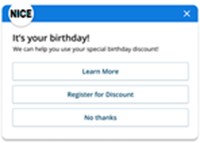
Watch a video on creating a proactive offer.
Guide 능동적 제안 작업 생성
-
앱 선택기
 를 클릭하고 선택합니다. ACD.
를 클릭하고 선택합니다. ACD. -
가이드 > 참여 작업으로 이동합니다.
-
추가를 클릭합니다.
-
작업이 수행하는 동작을 설명하는 이름을 입력합니다.
-
작업 드롭다운에서 가이드 능동적 제안을 선택합니다.
-
능동적 제안 팝업 창에 표시할 이미지를 선택합니다. .svg 이미지를 선택합니다. 이미지는 선택 사항입니다.
-
능동적 제안에 대한 헤드라인을 설정합니다. 최대 60자까지 지정할 수 있습니다. 이 필드는 옵션입니다.
-
능동적 제안의 본문 텍스트를 설정합니다. 최대 250자까지 지정할 수 있습니다. 이 필드는 필수로 입력해야 합니다.
헤드라인 또는 본문 텍스트 필드에 가변 텍스트를 포함할 수 있습니다.
변수가 설정되지 않은 경우 선제적 제안은 기본값을 사용합니다.
방문자 변수를 설정하려면 setVisitorVariable API를 사용합니다. 예를 들어, 고객 로그인 시 다음 변수가 설정될 수 있습니다.
cxone('analytics', 'setVisitorVariable', 'firstName', 'Josie');
cxone('analytics', 'setVisitorVariable', 'discount', '10%');
-
클릭 유도 1 버튼은 다음과 같이 정의합니다.
- 레이블. 클릭 유도 버튼에 표시될 텍스트를 설정합니다.
- 이름. 버튼의 이름입니다.
-
디자인. 기본 또는 보조로 설정합니다. 하나의 클릭 유도 버튼만 기본으로 설정할 수 있습니다. 기본적으로 미리 선택된 버튼입니다.
-
유형. 클릭 유도의 유형을 선택합니다. 옵션은 다음과 같습니다.
-
링크. 웹 페이지에 연결할 때 사용합니다.
-
외부 문서. 지식 베이스에서 선택한 특정 문서에 연결할 때 이 링크를 사용합니다.
-
Guide 진입점. 생성된 진입점에 액세스할 때 사용합니다.
-
채팅 대화. 상담원과 채팅할 때 사용합니다.
-
거부. 방문자에게 능동적 제안을 무시할 수 있는 방법을 제공합니다. 거부 버튼을 제공하지 않는 경우 방문자는 오른쪽 상단에 있는 닫기 아이콘을 클릭하여 능동적 제안 위젯을 닫을 수 있습니다.
-
-
필요 시 클릭 유도 2 및 클릭 유도 3 버튼을 정의합니다. 그렇지 않으면 필드를 비워 둡니다.
-
필요 시 최대 3개의 사용자 정의 필드에 대한 핸드오버를 설정합니다.
채팅을 제공하는 능동적 제안의 경우 핸드오버 필드를 사용하면 채팅에서 사용자 정의 필드를 미리 채울 수 있습니다. 예를 들어 캠페인이라는 사용자 정의 필드가 있다고 가정합니다. 캠페인은 FALL23과 같은 값으로 설정할 수 있습니다. 방문자가 채팅을 위한 능동적 제안을 클릭하면 캠페인 사용자 정의 필드가 FALL23으로 설정됩니다. 사용자 정의 필드를 사용하여 채팅을 라우팅할 수 있습니다.
-
저장을 클릭합니다.
규칙에 작업 추가
-
세부 정보 페이지에서 원하는 작업이 이미 있는지 여부에 따라 Add new action 또는 Add existing action를 클릭합니다.
- Add new action를 클릭한 경우 절차에 따라 원하는 작업을 만듭니다.
- Add existing action를 클릭한 경우:
- 드롭다운을 사용하여 원하는 작업을 선택합니다.
- Add을(를) 클릭합니다.
능동적 제안에 대한 주요 정보
-
다음과 같은 경우 웹사이트에 능동적 제안이 표시됩니다.
-
가이드가 웹사이트에 삽입되어 있습니다.
-
가이드 규칙이 활성화되고, 웹사이트 방문자가 규칙의 조건을 충족하며, 규칙의 작업이 가이드능동적 제안으로 설정되어 있습니다.
-
-
가이드 템플릿이 페이지에 표시되고 해당 페이지에 능동적 제안도 사용할 수 있는 경우 능동적 제안은 템플릿 왼쪽에 표시됩니다. 그러나 모바일 장치에서는 능동적 제안이 Guide 템플릿에 겹쳐집니다.
-
활성 채팅 세션이 있고 능동적 제안도 사용 가능한 경우 능동적 제안은 방문자에게 표시되지 않습니다.